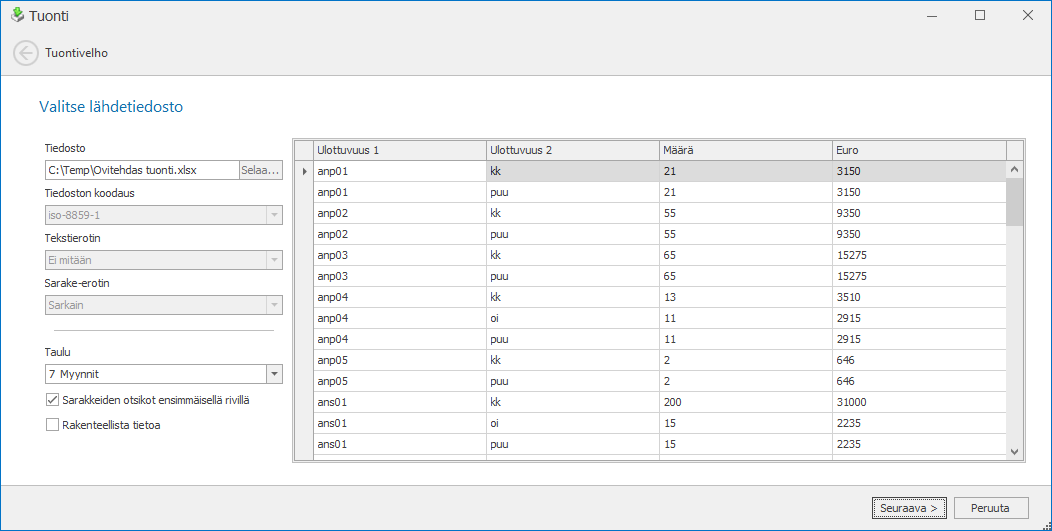
Myyntitietojen tuonti - Vaihe 1.
Tuontivelhon eri vaiheiden tarkemmat kuvaukset löytyvät "Tietojen tuonti" osiosta.
Vaihe 1
Vaihe 2
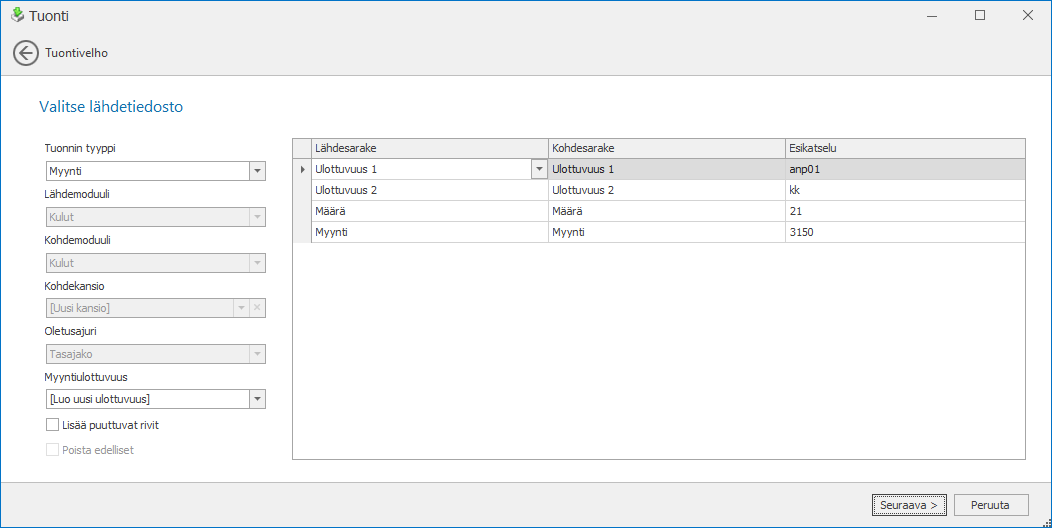
Myyntitietojen tuonti - Vaihe 2.
Tee seuraavat valinnat:
- Tuonnin tyyppi: Myyntitiedot
- Myyntiulottuvuus: [Luo uusi ulottuvuus]
- Sarakkeiden kohdistus pyrkii kohdistamaan sarakkeet joilla on sama otsikko toisiinsa, joten ne pitäisi mennä oletuksena oikein. Muussa tapauksessa sarakkeet kohdistetaan kuvassa olevalla tavalla.
- Klikataan "Seuraava"
Vaihe 3
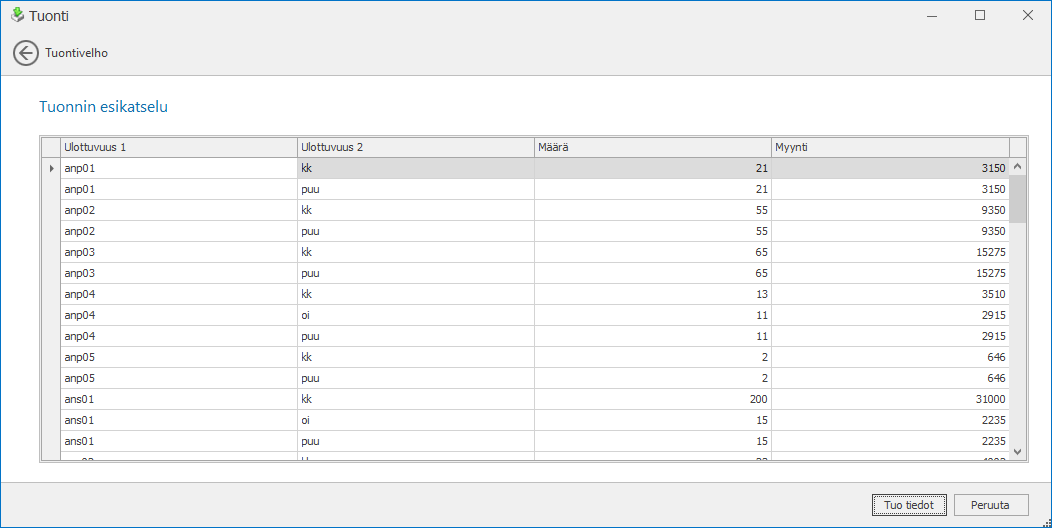
Myyntitietojen tuonti - Vaihe 3.
Esikatselun pitäisi näyttää edellä asetettujen valintojen jälkeen seuraavalta. Jollei näin ole, palaa ikkunan vasemmassa yläreunassa olevasta nuoli-painikkeesta takaisin sarakkeiden kohdistukseen ja korjaa valinnat.
Suorita tuonti klikkaamalla oikealla alhaalla olevaa "Tuo tiedot"-painiketta.
Vaihe 4
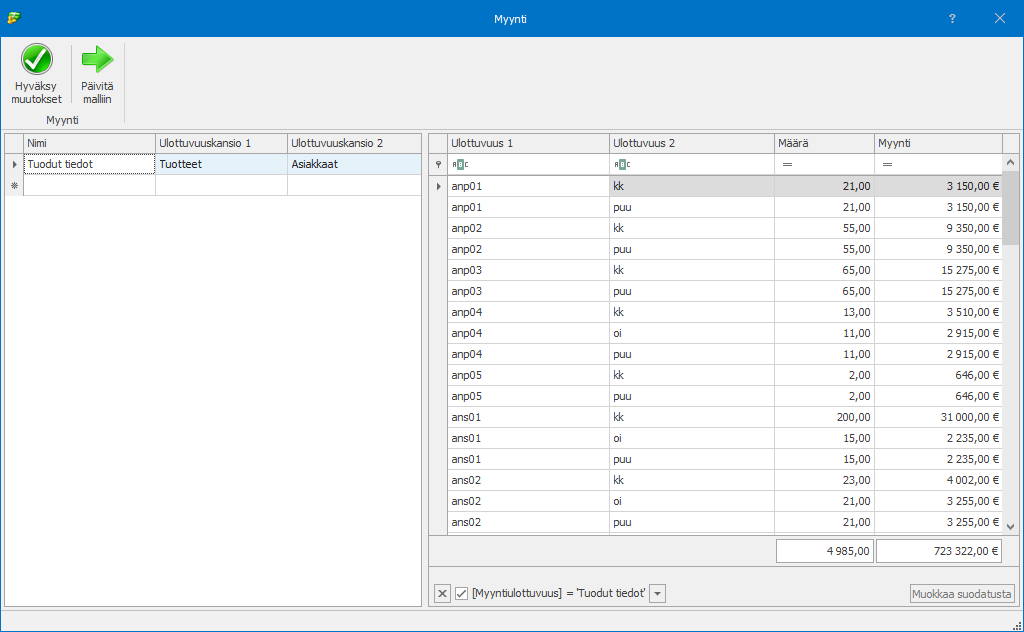
Myyntitietojen tuonti - Vaihe 4.
Lopputuloksena pitäisi olla 76 tuotua riviä. Hyväksy tuonti "Valmis"-painikkeesta.
Klikkaa työkalupalkin "Myynnit"-painiketta. Jos tuonti onnistui, pitäisi myyntirivien summarivillä näkyä kuvassa olevat arvot. Valitse vasemmalla olevan myyntiulottuvuuden "Ulottuvuuskansio 1"-sarakkeeseen "Tuotteet"-kansio ja "Ulottuvuuskansio 2"-sarakkeeseen "Asiakkaat"-kansio.
Klikkaa työkalupalkin "Päivitä malliin"-painiketta, joka päivittää valitun myyntiulottuvuuden myynnit laskentakohdemoduuliin. Ikkunan alareunan tilariville pitäisi tulla ilmotus päivityksestä.
Klikkaa työkalupalkin "Hyväksy muutokset"-painiketta.
Jos haluat tarkistaa tapahtuiko mitään, lisää "Määrä" ja/tai "Myynti" sarake näkyviin laskentakohdemoduuliin. Laskentakohteilla pitäisi nyt olla arvoja näissä sarakkeissa. Arvot saa summattua kansiotasoille laskemalla mallin.